Похожие презентации:
Создание 3D проекта
1. Создание 3D проекта
СОЗДАНИЕ 3D ПРОЕКТАЗАНЯТИЕ 5-6. ДОБАВЛЕНИЕ 3D ПЕРСОНАЖА, УПРАВЛЕНИЕ ИМ, СОЗДАНИЕ
СИСТЕМЫ HEALTHPOINT
2. Практика. 1
ПРАКТИКА. 1• Создайте мост в Blender и импортируйте его в свой проект в Unity.
Формат FBX
3. Добавление объекта
ДОБАВЛЕНИЕ ОБЪЕКТА• Добавим объект в нашу игру. Идем в StandardAssets – Characters –
ThirdPersonCharacter – Prefabs
4. Добавление объекта
ДОБАВЛЕНИЕ ОБЪЕКТА• Вытаскиваем его на экран. Далее идем в
папку Cameras, FreeLookCameraRigвытаскиваем префаб в иерархию, после чего
закидываем наш предыдущий префаб в
камеру, чтобы камера следила за
перемещением объекта, отключаем
maincamera
5. Если все правильно, при запуске будет вот так:
ЕСЛИ ВСЕПРАВИЛЬНО,
ПРИ ЗАПУСКЕ
БУДЕТ ВОТ
ТАК:
6. Изменение цвета героя
ИЗМЕНЕНИЕ ЦВЕТА ГЕРОЯ• Добавим другой цвет для нашего героя, для этого идем в интернет и
скачаем любую цветную текстуру.
7. Изменение цвета героя
ИЗМЕНЕНИЕ ЦВЕТАГЕРОЯ
• После этого перетаскиваем
текстуру в любую папку и
нажимаем ПКМ- CreateMaterial
8. Изменение цвета героя
ИЗМЕНЕНИЕ ЦВЕТА ГЕРОЯ• Выбираем в настройках опции
Mobile-Defuse
9. Изменение цвета героя
ИЗМЕНЕНИЕ ЦВЕТА ГЕРОЯ• Перетаскиваем выбранную текстуру в окно.
А после перетаскиваем созданный материал
на нашего героя
Проверяем.
10. Создание системы жизней
СОЗДАНИЕ СИСТЕМЫ ЖИЗНЕЙ• Создадим небольшой Healthpoint – пополнение и отъём здоровья.
У
нас уже есть костер – он будет отнимать наши жизни, а также вода –
при вхождении, мы должны будем пополнить запас на максимум.
11. Создание системы жизней
СОЗДАНИЕ СИСТЕМЫ ЖИЗНЕЙ• Добавим партикал систем тег Fire
12. Создание системы жизней
СОЗДАНИЕ СИСТЕМЫ ЖИЗНЕЙ• Не забываем добавить
огню Box Collider,
ставим галку тригера
13. Создание системы жизней
СОЗДАНИЕ СИСТЕМЫ ЖИЗНЕЙ• Проверяем настройки Rigidbody у контроллера
14. Создание системы жизней
СОЗДАНИЕ СИСТЕМЫ ЖИЗНЕЙ• Создаем новый скрипт. Называем HPBar
• Открываем в VisualStudio
15. Создание системы жизней
СОЗДАНИЕ СИСТЕМЫ ЖИЗНЕЙ16. Создание системы жизней
СОЗДАНИЕ СИСТЕМЫ ЖИЗНЕЙ17. Создание системы жизней
СОЗДАНИЕ СИСТЕМЫ ЖИЗНЕЙ• Скрипт кидаем на нашего контроллера от третьего лица
18. Создание системы жизней
СОЗДАНИЕ СИСТЕМЫ ЖИЗНЕЙ• Добавим текстовую
переменную, для этого в
иерархии выберем ПКМ – UIText
19. Создание системы жизней
СОЗДАНИЕ СИСТЕМЫ ЖИЗНЕЙ• Перейдем в 2D режим для легкого редактирования
20. Создание системы жизней
СОЗДАНИЕ СИСТЕМЫ ЖИЗНЕЙ21. Создание системы жизней
СОЗДАНИЕ СИСТЕМЫ ЖИЗНЕЙ• Переименовываем Text и переносим в HPBar
22. Создание системы жизней
СОЗДАНИЕ СИСТЕМЫ ЖИЗНЕЙ• Переходим к воде. Добавляем boxcollider, ставим istrigger, делаем тег
HP_Plus
23. Создание системы жизней
СОЗДАНИЕ СИСТЕМЫ ЖИЗНЕЙ• Сделаем исчезновение аптечки. Для этого добавим куб, накинем ему
те же самые параметры, что и воде - boxcollider, ставим istrigger,
делаем тег HP_Plus
24. Создание системы жизней
СОЗДАНИЕ СИСТЕМЫ ЖИЗНЕЙ• Открываем готовый код и допишем строку в переменных публичных:
25. Создание системы жизней
СОЗДАНИЕ СИСТЕМЫ ЖИЗНЕЙ• А также укажем, что как только мы схватили аптечку, она должна
пропасть.
26. Создание системы жизней
СОЗДАНИЕ СИСТЕМЫ ЖИЗНЕЙ• Не забудем указать наш куб или воду в качестве используемой модели
в коде:
27. Практика. 2
ПРАКТИКА. 2• Добавьте дополнительные предметы, которые будут отнимать и
добавлять жизнь герою. Добавьте в измененный скрипт эти объекты






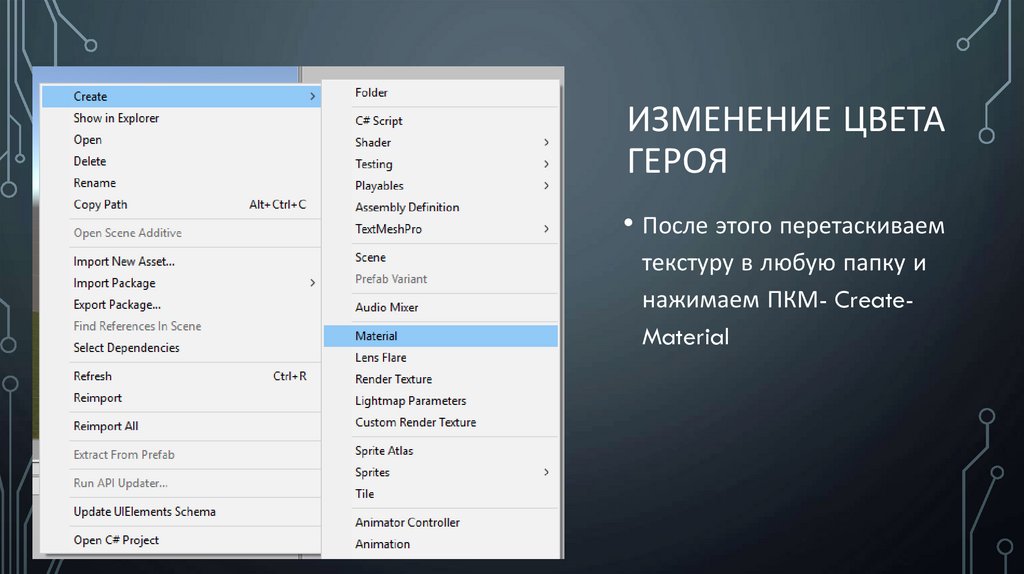
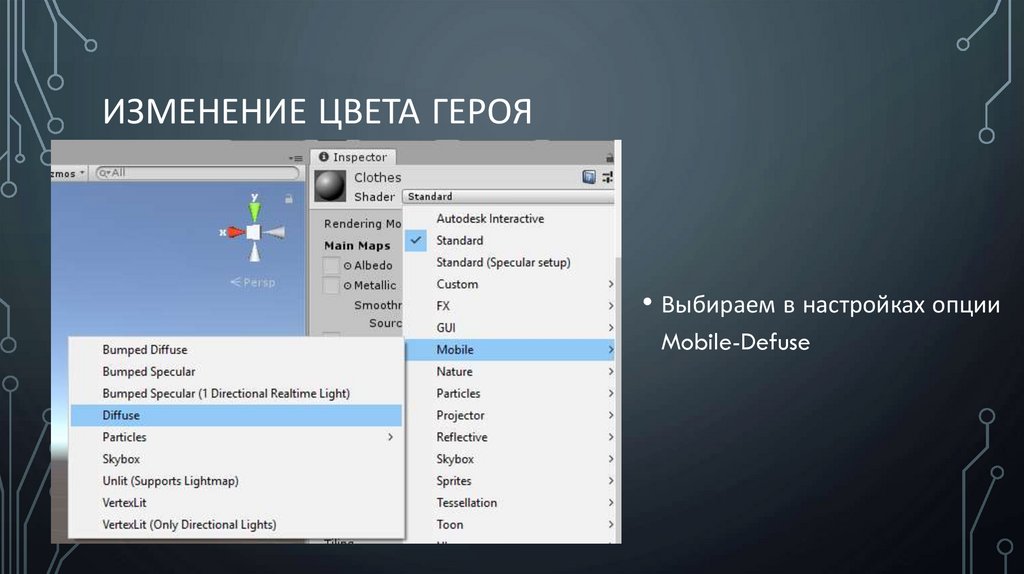
















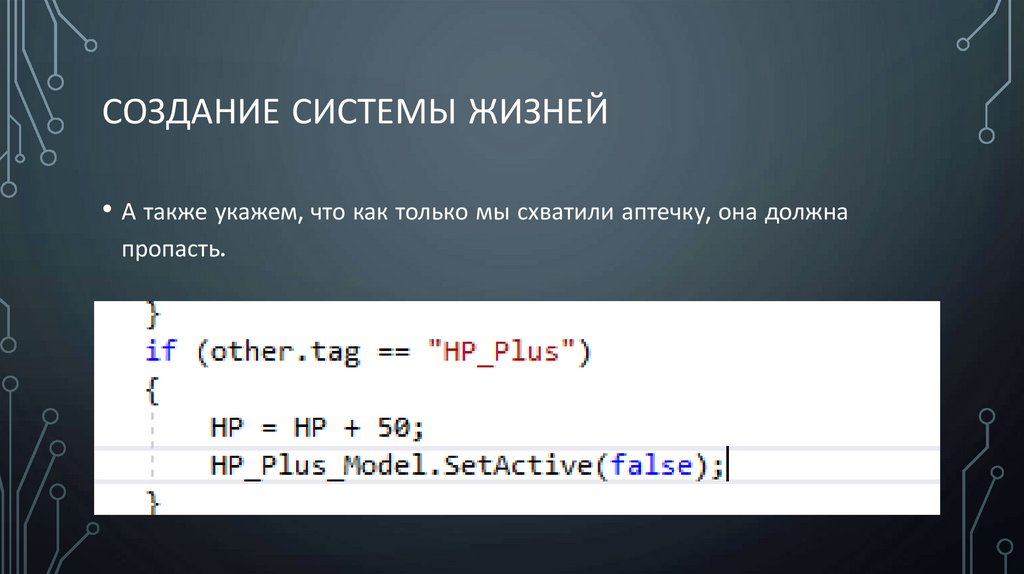


 Программное обеспечение
Программное обеспечение








